por Marcus Maciel (mmaciel@mailbr.com.br)
Nesse tutorial, iremos aprender como fazer uma animação usando o Gimp.
Primeiro, vá ao menu "File -> New ->ok" ou simplesmente aperte Ctrl+n.
Escolha a opção para escrever, clicando no botão "T" ou simplesmente apertando a tecla "t".
Escolha o local na imagem onde você quer que o texto seja escrito e clique com o mouse nesse local. Agora, irá aparecer um diálogo como o da foto abaixo, onde você irá escolher o tipo de fonte, o tamanho da fonte e o seu texto.

Agora clique em [ok].
Ficou alguma coisa parecida com a foto abaixo:

Agora aperte Ctrl+l para abrir o diálogo de "Layers & Channels".
Clique no texto para que suma aquela parte em volta do texto (parecidas com formigas) para dizer que é realmente a posição que você deseja que o texto fique. [Nota do editor: ou aperte Ctrl+H]
Volte ao diálogo "Layers & Channels". Nessa opção onde tem um olho, a nossa foto e um texto escrito "Background", clique com o botão direito do mouse e em seguida escolha a opção "Duplicate layer", ou simplesmente aperte "Ctrl+c".
Clique com o botão esquerdo do mouse nesse novo layer que foi criado.
Agora escolha a opção de selecionar, pode ser qualquer uma, mas aqui eu usarei a primeira opção (aquele quadrado), apertando a tecla de atalho "r".
Selecione uma letra qualquer, como na figura abaixo:

Agora, com o botão esquerdo do mouse, desloque a área selecionada para onde desejar, como na figura abaixo:

Clique na parte selecionada com o botão esquerdo do mouse para fazer com que a modificação tome efeito!
OBS: A mudança será vista no diálogo "Layers & Channels", como mostra na figura abaixo:

Muito bem, agora iremos renomear os dois layers. O primeiro está como "Background copy" e o segundo como "Background", como na figura acima. Selecione o primeiro layer com o botão esquerdo do mouse, e em seguida dê um duplo clique.
Aparece um diálogo para alterar o nome do layer, como o da figura abaixo:

Mude o nome do layer e entre parênteses ponha o tempo em segundos que será feita a animação. Ficará como na figura abaixo:

Faça o mesmo com o layer de baixo (ponha um nome diferente nesse layer e ponha o tempo em segundos), como no primeiro layer.
Agora o seu diálogo "Layers & Channels" está parecido com o da figura abaixo:

Clique com o botão direito do mouse sobre a figura e no menu escolha a opção "Image -> Indexed". Dê OK nos dois diálogos que irão aparecer (a menos que você queira fazer alguma alteração).
Clique com o botão direito do mouse sobre a figura e vá na opção "File -> Save as". Nesse diálogo, na opção "Determine file type" escolha a opção "GIF". Abaixo, escreva o nome da foto que você escolheu e ponha ".gif" no final. (Por exemplo: foto.gif). Clique em [ok], mude alguma coisa se quiser e clique em [ok] novamente.
Pronto, nossa animação foi criada.
Vejam como ficou a minha animação:
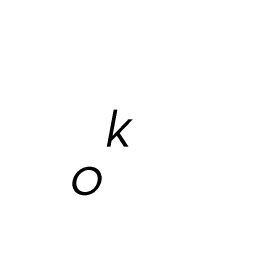
OBS: Você pode usar quantos layers quiser e não apenas dois como nesse tutorial.
Se você não entendeu alguma coisa, me envie um e-mail (mmaciel@mailbr.com.br), que eu vou responder suas dúvidas.
O Arquivo Histórico do BR-Linux.org mantém no ar (sem alteração, exceto quanto à formatação) notícias, artigos e outros textos publicados originalmente no site na segunda metade da década de 1990 e na primeira década do século XXI, que contam parte considerável a história do Linux e do Open Source no Brasil. Exceto quando indicado em contrário, a autoria dos textos é de Augusto Campos, e os termos de uso podem ser consultados na capa do BR-Linux.org. Considerando seu caráter histórico, é provável que boa parte dos links estejam quebrados, e que as informações deste texto estejam desatualizadas.